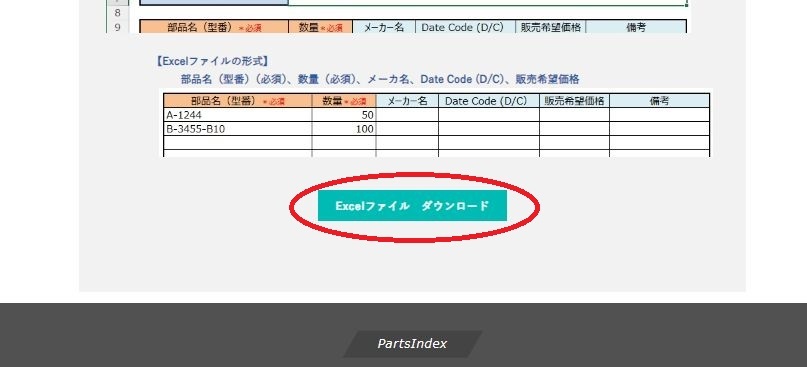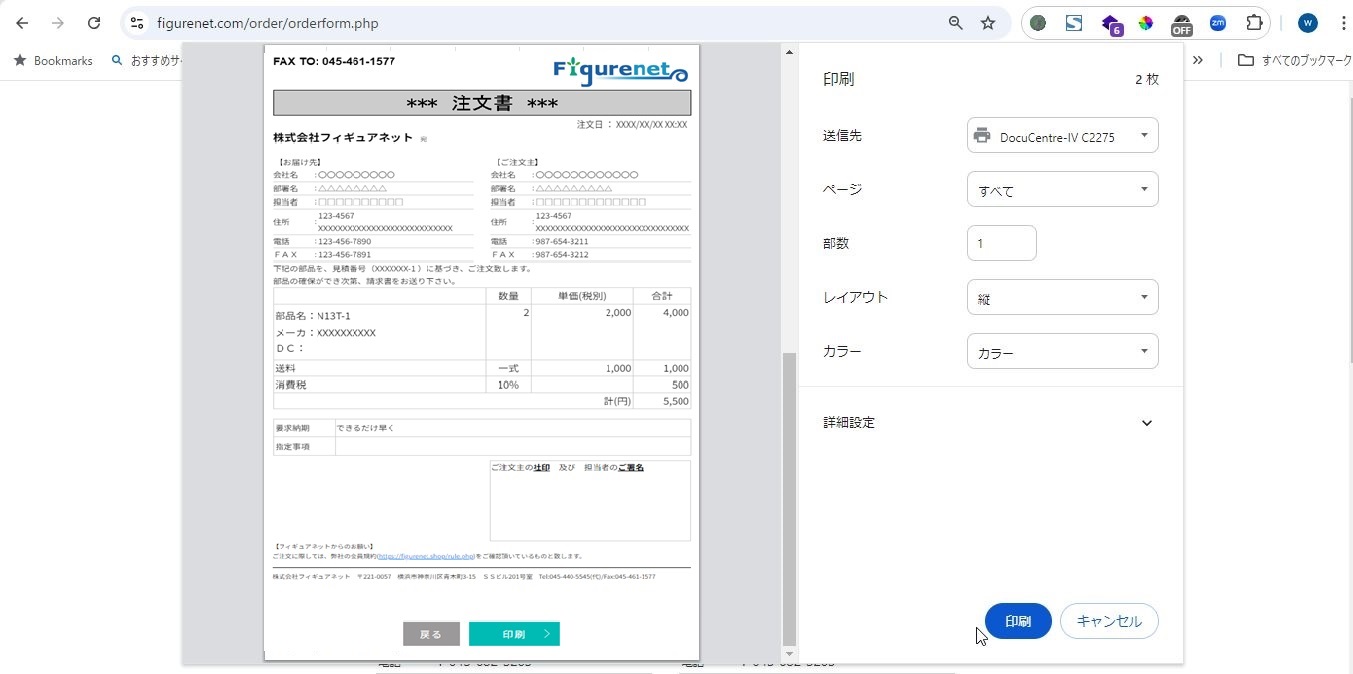使い方How to
- HOME
- 使い方
当社は、電子部品のサイバーエージェントとして、
世界中に複数ある電子部品の市場へアクセスし、
『入手困難な部品の調達代行』並びに『余剰在庫等の部品の販売代行』を行っております。
部品検索+見積依頼
QUICK SEARCH
(無料サービス)
QUICK SEARCHでは、一度に2種類の検索ができます。
-
1
「世界最大級の電子部品市場」
での検索
-
2
当社独自の「信頼度の高いサプライヤー」
での検索
-
STEP01
ページ上部にある検索窓に検索したい部品名を入力して、「検索」ボタンを押してください。
部品名は正確に入力してください。
-
STEP02
検索結果が表示されます。

検索しても出てこない場合
検索結果に出てこなくても、落胆しないでください。
少々お時間を頂きますが、国内外のパートナー企業と協力して様々なルートを当たるので、お見積依頼を下さい。
『電子部品のお助け隊®』の本領発揮です。 -
STEP03
検索結果画面から、見積依頼が出来ます。
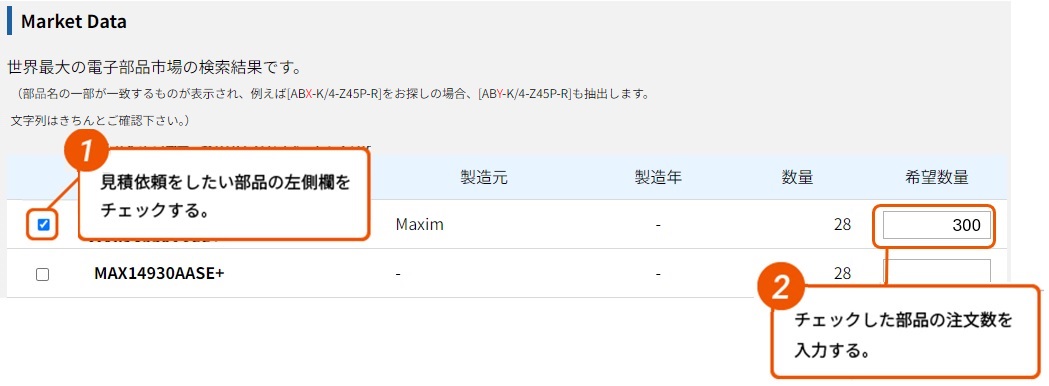 検索すると「同じ部品名」で「複数」表示されることがあります。
検索すると「同じ部品名」で「複数」表示されることがあります。
それは複数のサプライヤーがあることを意味します。
お見積をご希望される際、どれを選ぶかを気にする必要はありません。
「どれか一つ」選び、「必要数」を記載するだけで結構です。
あとは当社が、複数のサプライヤーに見積依頼を送り、逐次お客様にお見積回答をお送りします。

-
STEP04
サプライヤーから見積回答を入手次第、逐次メールにてご回答致します。
見積依頼
QUICK SEARCHで部品検索をしなくても、お探しの部品を直接「見積依頼」下さい。
グローバルに展開している電子部品市場や、国内外のパートナー企業と協力し、世界中で部品をお探しします。
-
STEP02
多くのサプライヤーの中から、比較的信頼できる相手を複数選び、見積依頼を行います。
(通例、3営業日以内には結果をご連絡差し上げます。)
見積回答を入手次第、お客様にメールにてご回答を致します。
余剰在庫(部品)の販売
お手元にあるご利用の予定のない電子部品は、グローバルな電子部品市場を通して売ることができます。
御社にとって不要でも、世界のどこかで探しているかもしれません。
当社がその販売代行を行いますので、是非『在庫リスト』をお預け下さい。
-
STEP02
Excelに部品名、数量、メーカ名、DateCode、販売希望価格を記入します。

-
STEP03
contact@figurenet.com宛に、Excelを添付してお送り下さい。
-
STEP04
『果報は寝て待て』です。問い合わせが届きましたら、ご連絡を致します。
購入希望企業との調整(価格、数量、他)は、すべて代行致しますのでご安心ください。 -
STEP05購入希望企業との交渉が成立したら、当社に出荷を頂きます。
お支払いは、御社ご指定銀行口座にお振込み致します。
『かんたん注文』
-
STEP02
追記事項がございましたら、ご記載下さい。但し、お見積依頼時にご指定がない内容に関しましては お受けできない場合もございますので、ご理解の程お願い致します。

注意点
注文書レイアウト形成の為、入力文字制限がありますので入力内容に従って入力をお願い致します。 -
STEP03
納品先がご登録のご住所以外をご希望の場合には、【お客様情報のご登録先と異なる】
を選択して頂き、納品先情報をご入力ください。
(納品先がお客様情報と同じ場合は【お客様情報のご登録先と同じ】を選択してください。)
注意点
注文書レイアウト形成の為、入力文字制限がありますので入力内容に従って入力をお願い致します。 -
STEP04
確認画面:確認画面が表示されるので、内容がよろしければ「印刷」ボタンを押してください。

見積履歴の閲覧
-
STEP01
※会員ログインをする事で本操作は可能になります。
各画面下部(フッター部分)に記載のある『見積履歴』のリンクをクリックします。
(未ログインの場合はログイン画面が表示されますので、ログインすることで閲覧可能となります。)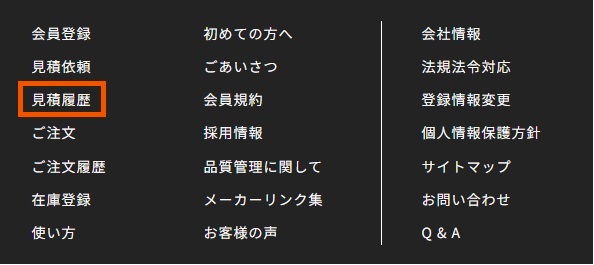
-
STEP02
ログインして依頼した見積を一覧表示で閲覧することができます。
(見積データの処理は、定期的な更新処理にて行われるため、即時反映はされませんのでご理解ください。)
≪補足説明≫
『合計金額』・『見積』欄が「-」の場合:見積対応中
『合計金額』が「在庫なし」の場合:在庫がありませんでした
『見積』に【詳細表示】ボタンが表示されている場合:見積回答のメールが確認できます注意点
過去2年間の見積依頼が閲覧できます。それより前に依頼した見積依頼は表示されません。 -
STEP03
部品検索欄に部品名を入力することで、絞込み検索も可能です。
例)部品名「AAA」で絞込み

-
STEP04
見積回答メール到着後、金額が表示され【詳細表示】ボタンが表示されます。
(見積データは定期的なバッチ処理後に更新されます。)
-
STEP05
【詳細表示】ボタンをクリックすると、見積回答メールの内容を確認することができます。
見積回答メールの内容
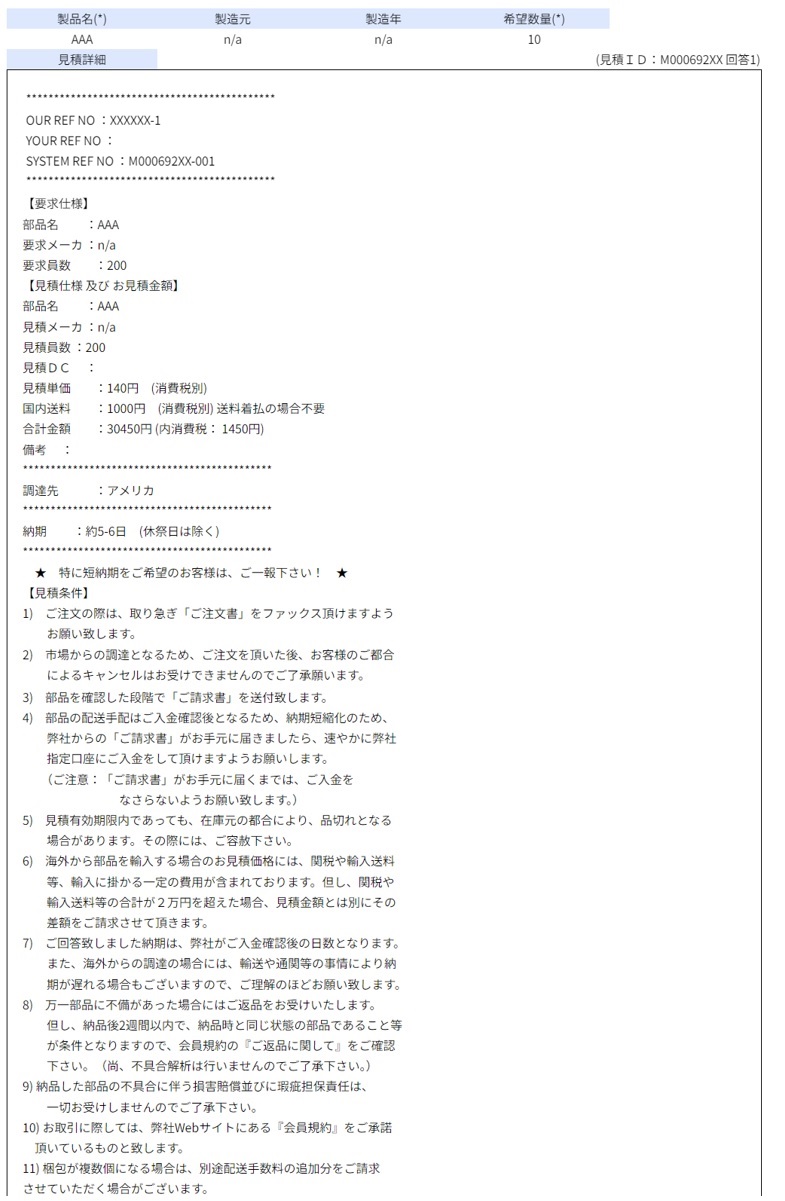
ご注文履歴の閲覧
-
STEP01
※会員ログインをする事で本操作は可能になります。
各画面下部(フッター部分)に記載のある『ご注文履歴』のリンクをクリックします。
(未ログインの場合はログイン画面が表示されますので、ログインすることで閲覧可能となります。)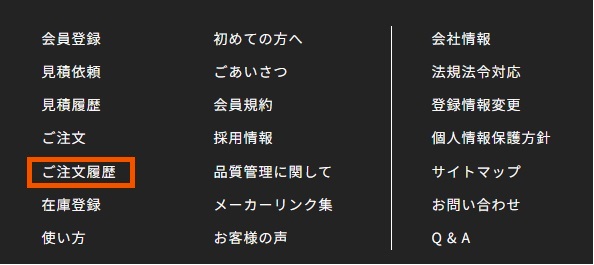
-
STEP02
※会員ログインをする事で本操作は可能になります。
過去依頼した注文を一覧表示で閲覧することができます。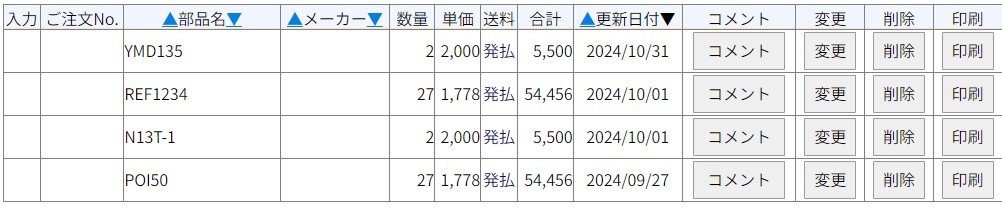
注意点
過去2年間の注文が閲覧できます。それより前の注文データは表示されません。 -
STEP03
【コメント】ボタン
このご注文履歴では、お客様の備忘録として、コメントを記入することができます。
コメント欄に入力して【保存】することコメントが保存されます。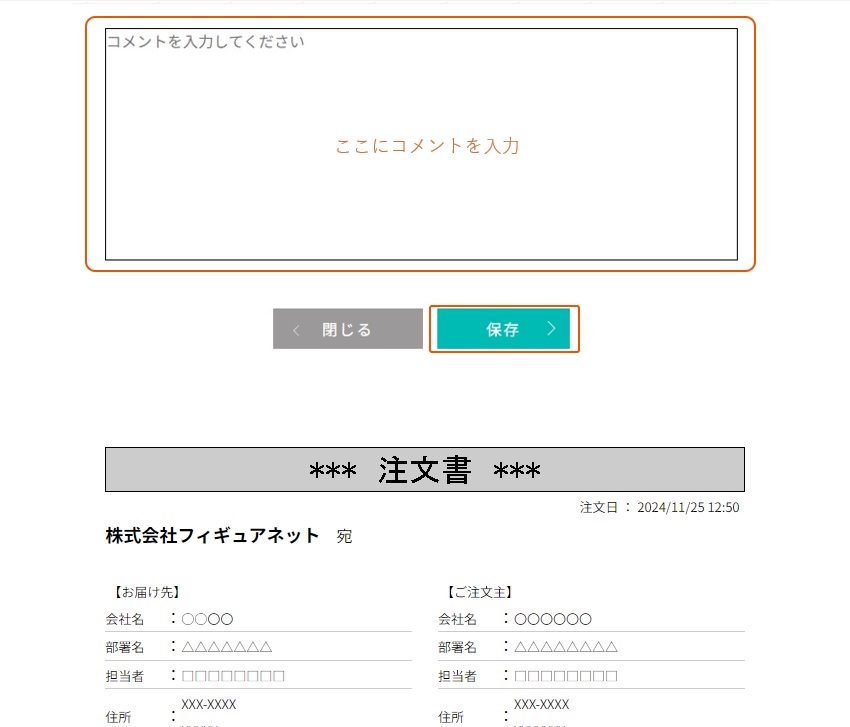
-
STEP04
【変更】ボタン
登録後に、入力項目の一部を変更することが可能です。
※注意※ 既に注文書をFAX(またはPDF)にて送信している場合には、
こちらを変更してもご注文には反映されません。変更項目について
『かんたん注文書』で記載いただいた内容のうち、下記の項目を変更して作り直すことができます。
・送料(着払い or 発払い)・要求納期・ご注文No.・その他指定事項
・納品先情報(会社名・部署名・ご担当者名・郵便番号・住所・電話番号・FAX番号)
※注意※ 変更できない項目:注文部品名・数量・単価・お見積番号 -
STEP05
【削除】ボタン
誤って『かんたん注文書』に入力した場合は、データを削除することが可能です。
※注意※ 既に注文書をFAX(またはPDF)にて送信している場合には、
こちらを削除してもご注文は無効になりません。 -
STEP06
【印刷】ボタン
注文データを再度印刷する事が可能です。
※注意※ 同一「見積番号」での複数の注文書は発行できません。
-
STEP07
【CSVダウンロード機能】 注文データをCSVファイルにてダウンロードが可能です。

×